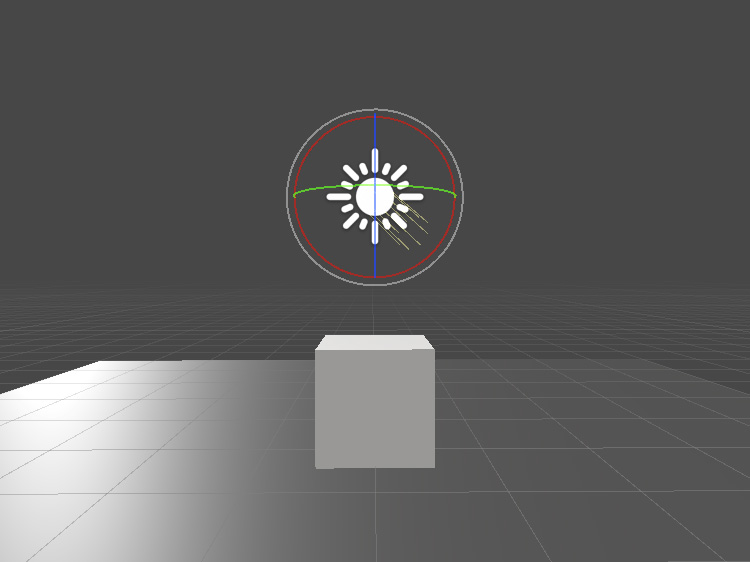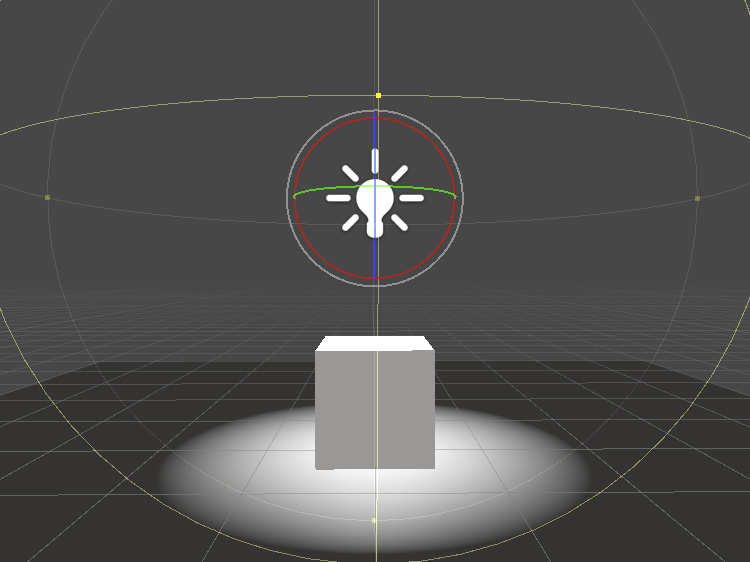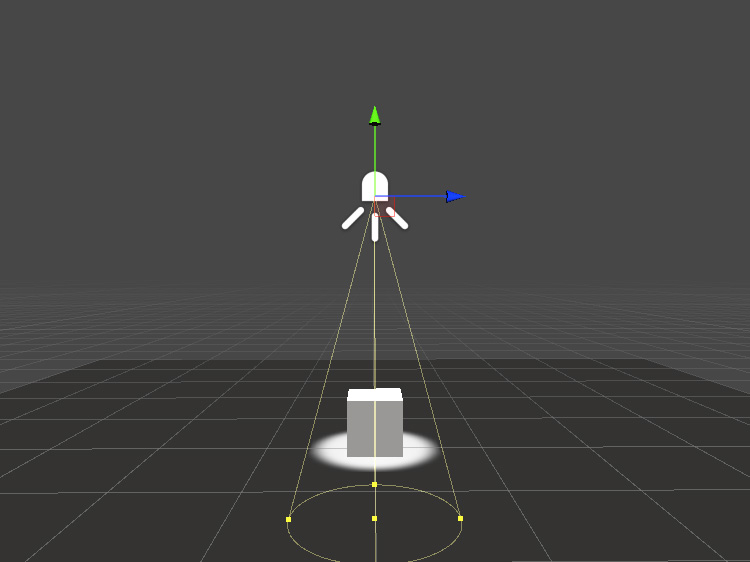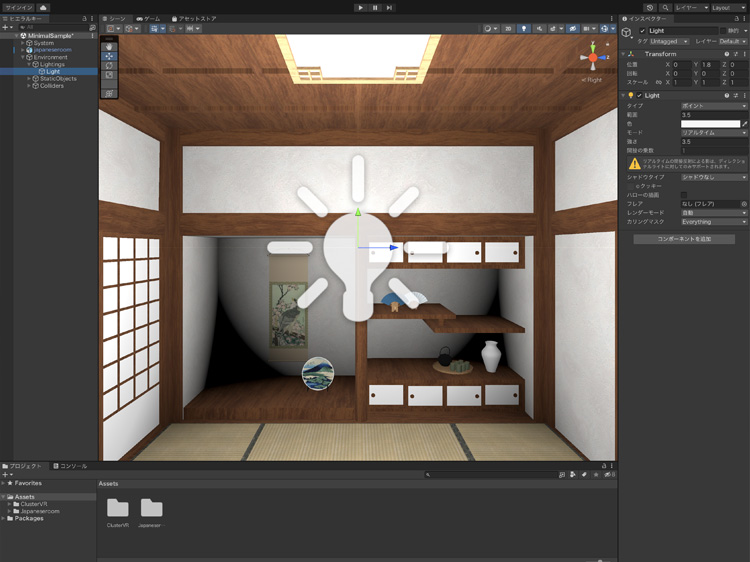clusterのワールドにライティングを設定

「Blender3.3でFBXを出力してUnityで読み込み」でUnityに読み込んだ和室に、ライティングを設定しました。
ライトについて
Unityのライトは、「ディレクショナルライト」「ポイントライト」「スポットライト」「エリアライト」の4種類あります。また、各ライトには「リアルタイム」「ベイク」「混合」の3つのモードがあります。
● ライトの種類について
「ディレクショナルライト」は、単一方向から平行にシーン全体を照らします。
ディレクショナルライトは光源の位置情報を持たないため、シーン内のどこにでも設置でき、光は減衰しません。また、光源の角度は調整できます。
そのため、太陽光などを表現するさいに使用します。
「ポイントライト」は、設置した場所から全方向に均一な光を照らします。光は距離とともに減衰します。
そのため、ろうそくの火や電球の光を表現するさいに使用します。
「スポットライト」は、設置した場所から円錐状に光を照らします。光は距離とともに減衰します。
そのため、スポットライトや懐中電灯の光を表現するさいに使用します。
「エリアライト」は、平面から全方向に向かって光を照らします。
光源となる平面の形や大きさは調整でき、現実世界に近い柔らかな光を表現できる反面、負荷がかかるためベイクのみで使用できます。
● ライトのモードについて
ライトには、「リアルタイム」「ベイク」「混合」の3つのモードがあります。
・「リアルタイム」- リアルタイムにライティングの処理を行います。そのため、負荷がかかります。
・「ベイク」- 静止オブジェクトに対し、ライティングを先に計算しておくことで、処理の負荷を軽減します。
・「混合」- 動いているオブジェクトには「リアルタイム」、静止オブジェクトには「ベイク」の処理を行います。
clusterのワールドは、リアルタイムのライトは「リアルタイム」「混合」合わせて2つまでしか設置できません。
● 環境光について
現実世界では、暗い場所でもある程度の明るさがあります。それは、あちこちで反射した光が映り込むためで、この光を環境光といいます。環境光は言いかえれば「影の部分の明るさ」です。
ライティングを設定
● ポイントライトを設定
ポイントライトを設定します。
トップバーの「ゲームオブジェクト > ライト > ポイントライト」をクリックして、ポイントライトを追加し、位置を調整します。モードはリアルタイムにします。
ポイントライトのインスペクタで、光の強さと範囲を設定します。
● 環境光を設定
環境光を設定します。
トップバーの「ウィンドウ > レンダリング > ライティング」をクリックして、ライティングのインスペクタを表示します。「環境」のソースを「色」にして、環境光の色を設定します。
「環境」のソースを「スカイボックス」にすると、MacとiPhoneのclusterクライアントで、環境光の反射が機能せず影が真っ黒になります。

Unityに読み込んだ和室に、ライティングを設定しました。ライティングのインスペクタにある「自動生成」は作業中にUnityが自動でライトの計算を行ってくれる機能ですが、作業が重くなってしまうためライティング以外の作業時はチェックを外すことをおすすめします。